 <Ordenador> en la pantalla Inicio.
<Ordenador> en la pantalla Inicio.98HJ-01W
Configuración del formato de archivo y de la orientación del original para el escaneado (MF Scan Utility)
Puede utilizar MF Scan Utility para realizar ajustes como la orientación del original al escanearlo y el formato de archivo para guardarlo.
Configuración del funcionamiento de la máquina para escanear a un ordenador
Pantalla para escanear desde la máquina y guardar en un ordenador,

Utilice MF Scan Utility y cambie el tipo de escaneado establecido en la pantalla <Lectura de ordenador> tras seleccionar <Lectura>  <Ordenador> en la pantalla Inicio.
<Ordenador> en la pantalla Inicio.
 <Ordenador> en la pantalla Inicio.
<Ordenador> en la pantalla Inicio.MF272dw / MF271dn
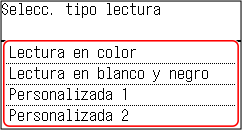
1
Inicie MF Scan Utility.
Windows
[ Start]
Start]  Carpeta [Canon]
Carpeta [Canon]  [MF Scan Utility]
[MF Scan Utility]
 Start]
Start]  Carpeta [Canon]
Carpeta [Canon]  [MF Scan Utility]
[MF Scan Utility]Mac
[Aplicaciones]  Carpeta [Canon MF Utilities]
Carpeta [Canon MF Utilities]  [Canon MF Scan Utility]
[Canon MF Scan Utility]
 Carpeta [Canon MF Utilities]
Carpeta [Canon MF Utilities]  [Canon MF Scan Utility]
[Canon MF Scan Utility]2
Seleccione la máquina en [Nombre del producto].
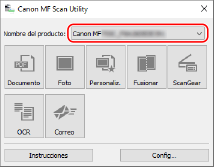
3
Haga clic en [Config].
4
Haga clic en [ ] (Escaneado desde un dispositivo).
] (Escaneado desde un dispositivo).
 ] (Escaneado desde un dispositivo).
] (Escaneado desde un dispositivo).5
Seleccione el tipo de escaneo cuya configuración quiera modificar.
Puede registrar los ajustes de escaneado más utilizados en [Person. 1] y [Person. 2].
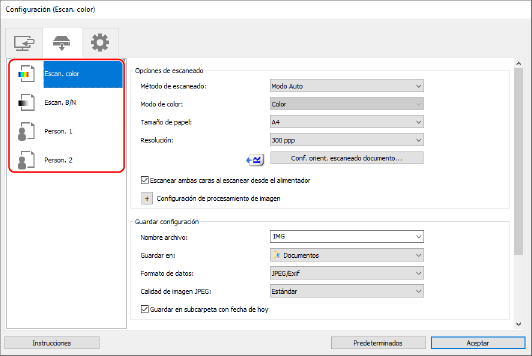
6
Si fuera necesario, cambie la configuración y seleccione [Aceptar].
Para cambiar la orientación de un original,

Haga clic en [Conf. orient. escaneado documento] y establezca la dirección de escaneado del original colocado en el alimentador. La dirección de escaneado no se puede cambiar para un original colocado en el cristal de la platina.
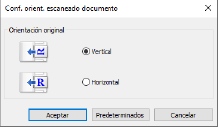
NOTA
Escanear un original a doble cara
Seleccione [Escanear ambas caras al escanear desde el alimentador] y haga clic en [Conf. orient. escaneado documento].
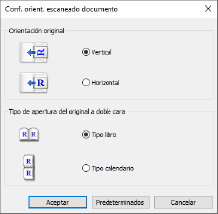
Para cambiar el formato para guardar archivos,

Seleccione el formato de datos para guardar archivos en [Formato de datos].
Si ha seleccionado [JPEG/Exif], puede ajustar la calidad de la imagen mediante [Calidad de imagen JPEG].
Si ha seleccionado [PDF (Dividir en archivos de una página)] o [PDF], puede ajustar la relación de compresión con [Compresión PDF]. Para Windows, si ha seleccionado [Crear un archivo PDF compatible con búsqueda de palabras clave], los caracteres de las imágenes se convierten en datos de texto y se guardan como un archivo PDF que permite realizar búsquedas por palabras clave.
Para cambiar el nombre del archivo o la carpeta para guardar archivos,

Especifique los primeros caracteres de los nombres de archivo en [Nombre archivo]. Los archivos se guardan con los caracteres especificados seguidos de la fecha y un número de cuatro dígitos, por ejemplo, "_20XX0101_0001".
Seleccione la carpeta para guardar los archivos en [Guardar en].
Se cambia la configuración del tipo de escaneo seleccionado en el paso 5.
Configuración para utilizar un ordenador para escanear
1
Inicie MF Scan Utility.
Windows
[ Start]
Start]  Carpeta [Canon]
Carpeta [Canon]  [MF Scan Utility]
[MF Scan Utility]
 Start]
Start]  Carpeta [Canon]
Carpeta [Canon]  [MF Scan Utility]
[MF Scan Utility]Mac
[Aplicaciones]  Carpeta [Canon MF Utilities]
Carpeta [Canon MF Utilities]  [Canon MF Scan Utility]
[Canon MF Scan Utility]
 Carpeta [Canon MF Utilities]
Carpeta [Canon MF Utilities]  [Canon MF Scan Utility]
[Canon MF Scan Utility]2
Seleccione la máquina en [Nombre del producto].
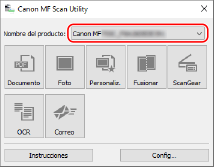
3
Haga clic en [Config].
4
Haga clic en [ ] (Escaneado desde un ordenador).
] (Escaneado desde un ordenador).
 ] (Escaneado desde un ordenador).
] (Escaneado desde un ordenador).5
Seleccione [Escaneado de documento], [Escaneado de foto], o [Escaneado personalizado].
Puede registrar los ajustes de escaneado personalizados más utilizados en [Escaneado personalizado].
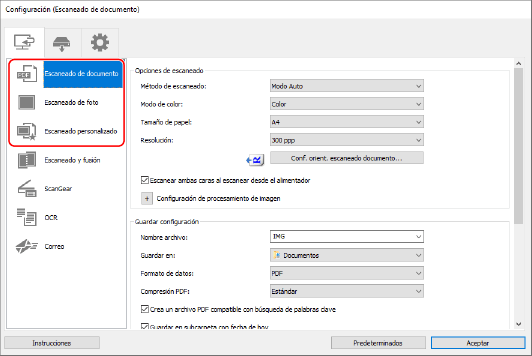
6
Si fuera necesario, cambie la configuración y seleccione [Aceptar].
Para cambiar la orientación de un original,

Haga clic en [Conf. orient. escaneado documento] y establezca la dirección de escaneado del original colocado en el alimentador. La dirección de escaneado no se puede cambiar para un original colocado en el cristal de la platina.
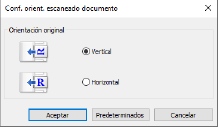
NOTA
Escanear un original a doble cara
Seleccione [Escanear ambas caras al escanear desde el alimentador] y haga clic en [Conf. orient. escaneado documento].
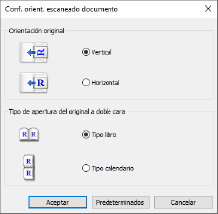
Para cambiar el formato para guardar archivos,

Seleccione el formato de datos para guardar archivos en [Formato de datos].
Si ha seleccionado [JPEG/Exif], puede ajustar la calidad de la imagen mediante [Calidad de imagen JPEG].
Si ha seleccionado [PDF (Dividir en archivos de una página)] o [PDF], puede ajustar la relación de compresión con [Compresión PDF]. Para Windows, si ha seleccionado [Crear un archivo PDF compatible con búsqueda de palabras clave], los caracteres de las imágenes se convierten en datos de texto y se guardan como un archivo PDF que permite realizar búsquedas por palabras clave.
Para cambiar el nombre del archivo o la carpeta para guardar archivos,

Especifique los primeros caracteres de los nombres de archivo en [Nombre archivo]. Los archivos se guardan con los caracteres especificados seguidos de la fecha y un número de cuatro dígitos, por ejemplo, "_20XX0101_0001".
Seleccione la carpeta para guardar los archivos en [Guardar en].
NOTA
Seleccione [Comprobar resultados del escáner] para especificar el formato de datos, el orden de las imágenes, el destino de guardado, etc. mientras comprueba las imágenes en miniatura de los resultados del escaneado.
Se cambia la configuración de escaneo seleccionado en el paso 5.